DataNumen Outlook Password Recovery V1.1.0.0 英文安装版
DataNumen Outlook Password Recovery是一款操作简单的outlook密码恢复工具,如果你的outlook文件不小心丢失了,可以尝试通过这款工具来进行修复,如果你忘记了密码的加密PST文件,那么这个工具,你可以很容易地恢复密码,并访问PST文件中的内容。
ACDSee中如何使用粘贴功能?最近有很多使用ACDSee的小伙伴还不知道其中的粘贴功能如何使用,今天的教程小编就带给大家ACDSee粘贴功能的使用方法步骤。
方法/步骤
1、我们需要先打开ACDSee,进入到主界面
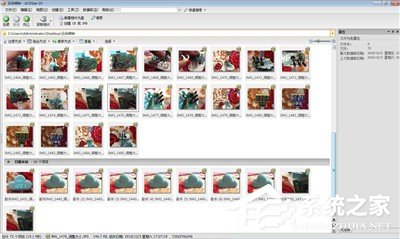
2、然后我们需要先选择一张图片

3、接着我们点击“复制‘
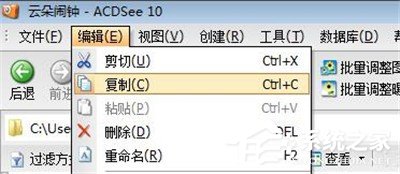
4、这时候复制完成,在编辑中,点击”黏贴“即可将图片黏贴到所在位置
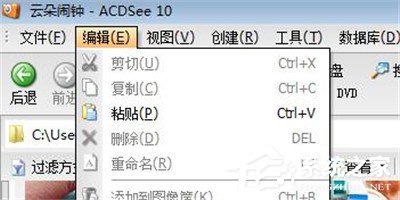
5、接下来鼠标右键点击空白处,点击弹出选项卡的’”黏贴‘
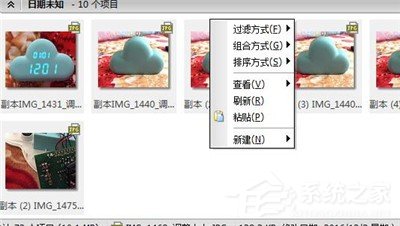
6、最后我们图片就会黏贴到所在位置
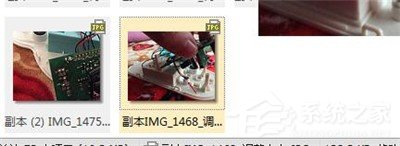
以上就是ACDSee粘贴功能的使用方法啦,是不是很简单呢?还想了解更多的软件教程请关注系统之家。
热门教程 周 月
Win10加入Windows预览体验计划失败错误码0x800BFA07怎么办?
6次 2电脑自动待机如何解决?高手教你设置禁止Windows电脑自动待机
6次 3Win10怎么取消开机pin登录?取消开机pin登录教程
6次 4Win10小娜没用了,一招帮你轻松删除
6次 5讯飞听见收费标准是多少?讯飞听见如何进行收费?
6次 6AMD显卡天梯图2021年5月高清完整版 AMD显卡天梯图5月最新高清大图
5次 7WPS表格使用技巧:制作圆环图的步骤
5次 8联想电脑Win10摄像头用不了怎么办?
5次 9怎么避开Steam启动游戏?免Steam启动游戏教程
5次 10Win7旗舰版系统安装驱动提示“无法启用这个硬件”怎么回事?
5次如何给PDF去除水印?编辑PDF文档有水印去除的方法
13次 2word 2010页边距如何设置?页边距设置的操作步骤
11次 3Word使用通配符批量删除字母数字汉字教程
10次 4赛博朋克2077中怎么获得纳扎雷以津真天摩托车?
10次 5Wps删除空白页怎么删
9次 6kingroot怎么解除手机root权限?kingroot取消权限的方法
9次 7虾米音乐如何添加在线音乐到个人收藏?虾米音乐添加在线音乐到个人收藏的方法步骤
8次 8二维码中间怎么加文字?中琅条码标签打印软件帮助你!
8次 9网页不显示图片怎么解决?
8次 10组策略打不开怎么办?Win10专业版组策略打不开解决方法
8次最新软件